Host Edit Expert 修改hosts檔案的專家
修改Windows的hosts檔案時,大多數人都會先打開記事本或是其他純文字編輯程式,然後用「開啟舊檔」一個一個翻開目錄找出hosts的檔案位置,才能進行讀檔與更改。如果有開啟Windows的UAC功能,還得先將純文字編輯程式使用「系統管理員權限」開啟,才可以正常讀寫Windows的hosts檔案。這實在是太不方便了!Host Edit Expert的誕生就是要省去修改hosts的繁瑣步驟,並且加入快速ping位址和備份hosts檔案的功能,讓修改hosts再也不是麻煩的噩夢。
【軟體名稱】Host Edit Expert
【軟體作者】幻嵐
【作業系統】有裝.Net Framework 4.0或以上版本的Windows作業系統
【目前版本】1.3 2011/9/13更新 (若有想到增加實用性的功能日後會補上)
【軟體下載】
Host Edit Expert介紹
利用上面的下載連結將Host Edit Expert下載下來並解壓縮後,會在資料夾內找到「Host Edit Expert.exe」。
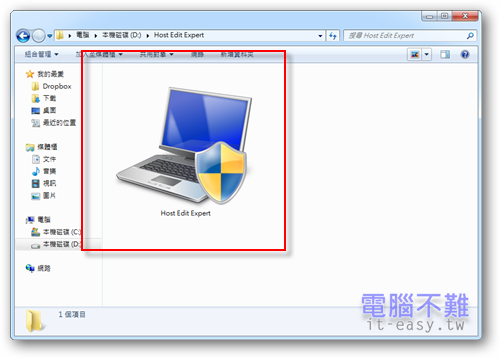
執行後的介面如下↓
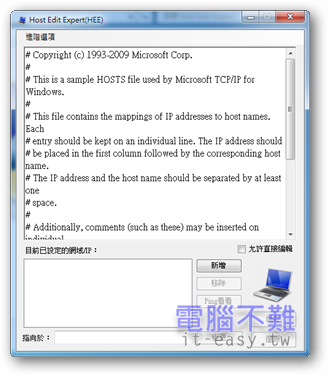
進階功能都在進階選項,並且均設有快速鍵。
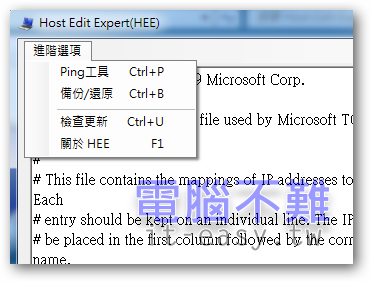
若想增加host,可以按下「新增按鈕」,並輸入網域或是IP。如下圖我輸入「g.com」,打算將這個網域指向於Google首頁。
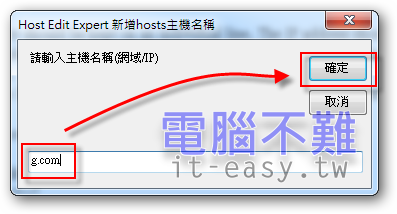
新增後預設會將host指向於「127.0.0.1」,可以在Host Edit Expert視窗介面下方的文字輸入欄位進行更改。我輸入Google的IP「74.125.93.105」。
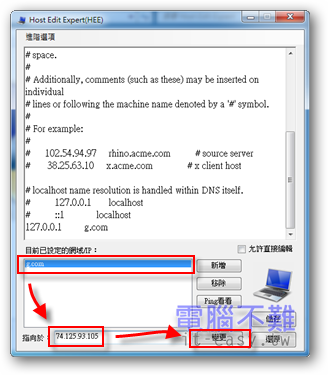
修改完成後按下「儲存」。
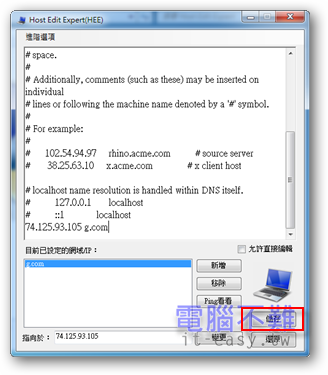
出現詢問方塊。
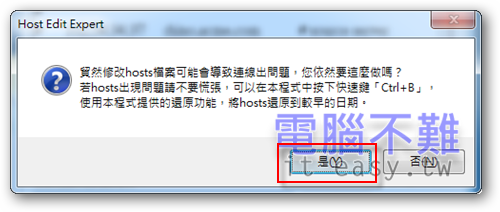
往後只要在瀏覽器的網址列輸入「g.com」,都可以自動連結到Google首頁,超方便!
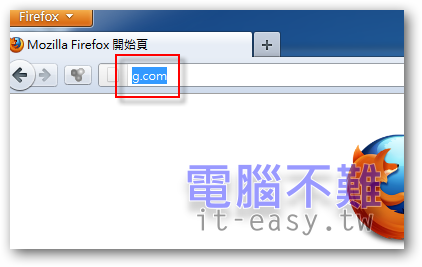
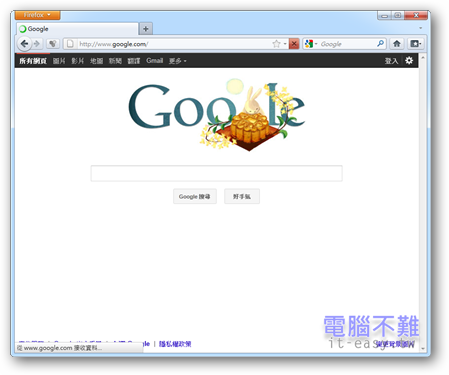
若只是單純想禁用(遮蔽)某個網域或是IP,只要在新增該host後讓他預設指向到127.0.0.1這個位址即可。如下圖我嘗試禁用Yahoo網站。
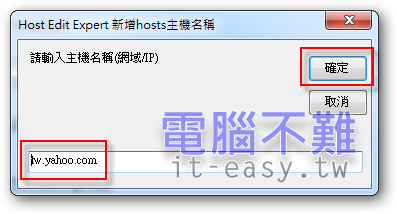
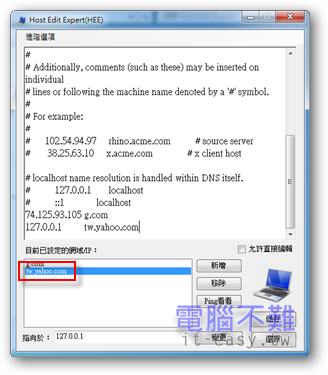
儲存設定後,往後就不能使用「tw.yahoo.com」網域連結到Yahoo網站了。
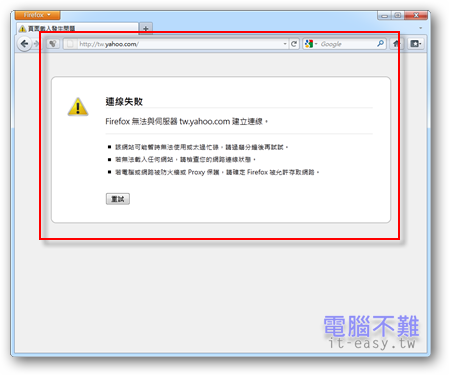
進階工具
Windows Command Ping Tool
專門用來執行與查看ping指令內容的視窗。
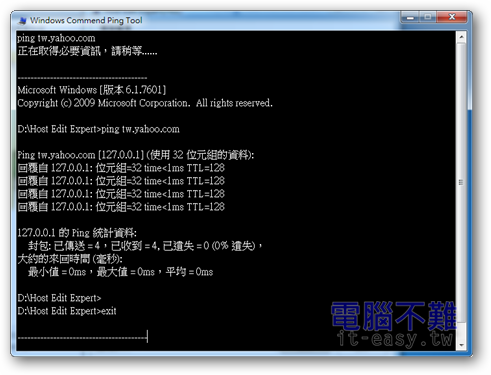
Backup Tool
管理hosts備份檔案的工具。

hosts檔案的應用範圍有很多,除了上面提到的禁用特定網域和短網址外,還可以拿來躲避某些軟體的線上正版驗證功能(非法行為請勿嘗試)或是指向到其他外觀相同的網站(網路釣魚。非法行為請勿嘗試)。就看各位怎麼運用囉!